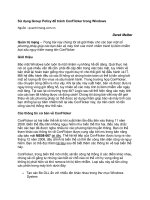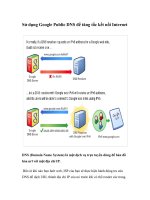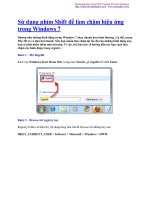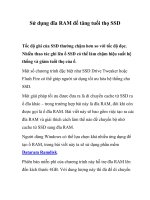Sử dụng Performance Options để tăng tốc Windows ppt
Bạn đang xem bản rút gọn của tài liệu. Xem và tải ngay bản đầy đủ của tài liệu tại đây (281.36 KB, 10 trang )
Sử dụng Performance Options để tăng tốc
Windows
Cùng tìm hiểu một số mẹo vặt nho nhỏ để cải
thiện tốc độ của hệ điều hành “cũ kỹ” của
Microsoft.
Ra đời từ khá lâu nên hiển nhiển Windows XP phù
hợp với đa số các loại máy tính trên thị trường, đặc
biệt là những loại máy tính cấu hình thấp. Tuy nhiên,
nếu bạn cảm thấy Windows XP chạy chậm hơn
thường lệ, hoặc so với các máy tính khác cùng cấu
hình thì nguyên nhân có thể nằm ở những thiết lập
mặc định của hệ thống. Bởi vậy, một số thao tác đơn
giản sau đây khá hữu ích nếu bạn muốn tăng tốc
Windows XP. Tất nhiên, phương pháp này cũng có
thể áp dụng được với các phiên bản khác như
Windows Vista và Windows 7.
Sử dụng Performance Options
Một trong những bộ công cụ tích hợp hữu dụng nhất
mà Microsoft đã trang bị cho hệ điều hành Windows
XP chính là Performance Options. Để truy cập tính
năng này, hãy vào Control Panel\System. Tại đây,
chọn thẻ Advanced và Performance Options.
Trong Performance options sẽ có 2 lựa chọn chính là
Visual Effects và Advanced. Ngoài ra, một số phiên
bản Windows XP sẽ có thêm Data Execution
Prevention. Hãy cùng tìm hiểu những thứ bạn có thể
tùy chỉnh nhé!
Thay đổi Visual Effects
Thẻ Visual Effects chính là nơi dễ nhất để bạn có thể
phát hiện ra những vấn đề về hiệu năng hệ thống.
Theo mặc định, Windows XP sẽ tự kích hoạt tất cả
các hiệu ứng có thể (Let Windows choose what’s best
for my computer), ví như hiệu ứng khi cuộn chuột
Và tất nhiên, những hiệu ứng này sẽ “tiêu tốn” tài
nguyên của máy tính.
Bởi vậy, nếu cảm thấy máy tính chạy quá chậm chạp
hoặc giật, treo, hãy chọn Adjust for Best Performance
để có được hiệu năng hoạt động cao nhất. Ngoài ra,
bạn cũng có thể tự lựa chọn những gì mình thích
trong mục Custom.
Thay đổi cấu hình trong thẻ Advanced
Nếu máy tính của bạn đang gặp vấn đề trong quá
trình xử lý, bạn sẽ cần phải thay đổi các tùy chỉnh
trong thẻ nâng cao, gồm có Processor Scheduling,
Memory Usage và Virtual Memory. Những yếu tố
này hầu hết đều có tác động không nhỏ đến khả năng
vận hành máy tính của bạn.
Processor Scheduling
Trong thẻ Advanced, Processor Scheduling sẽ kiểm
soát thời gian xử lý mà Windows Xp dành cho từng
tiến trình hoặc ứng dụng. Hiển nhiên, khả năng và tài
nguyên của CPU thì có hạn trong khi những công
việc cần xử lý thì rất nhiều. Bởi vậy, lựa chọn công
việc nào cần nhiều thời gian xử lý sẽ góp phần không
nhỏ cho việc tăng tốc hệ thống.
Tại đây, người dùng sẽ có 2 lựa chọn là Programs và
Background Services. Nếu chọn Background
Services, hệ thống sẽ chia đều thời gian xử lý cho tất
cả các tiến trình, bao gồm những công việc như in ấn
hoặc ứng dụng chạy ẩn.
Bởi vậy, nếu cảm thấy máy tính xử lý quá chậm chạp,
hãy thử chọn Processor Scheduling sang Programs.
Ngược lại, nếu cần thực thi các tác vụ chạy ẩn như in
ấn, hãy chọn Background Services. Đặc biệt, nếu
máy chủ sử dụng Windows XP thì bạn nên chỉnh
Processor Scheduling là Background Services.
Memory Usage
Tương tự như Processor Scheduling, Memory Usage
sẽ kiểm soát cách thức Windows XP sử dụng bộ nhớ
RAM. Tại lựa chọn thứ nhất, Programs, hệ thống sẽ
phân bổ nhiều RAM hơn cho việc chạy ứng dụng.
Đối với những máy tính mà dung lượng bộ nhớ ít,
đây là thiết lập tối ưu.
Ngược lại, đối với máy chủ hoặc PC thừa thãi dung
lượng RAM, hãy chọn System Cache. Lý do là vì
thiết lập này sẽ sử dụng RAM như bộ nhớ đệm và
qua đó, tăng tốc độ xử lý.
Virtual Memory
Rất nhiều thiết lập trong mục Virtual Memory sẽ ảnh
hưởng đến hiệu năng máy tính của bạn. Nói một cách
ngắn gọn, Virtual Memory là một phần dung lượng
của đĩa cứng sẽ được sử dụng như bộ nhớ RAM.
Windows sẽ yêu cầu và sử dụng phần bộ nhớ này nếu
dung lượng RAM thực của máy bị cạn kiệt.
Windows XP có thiết lập mặc định đề nghị cho dung
lượng này bằng 1.5 bộ nhớ RAM thực. Tất nhiên, bạn
có thể hoàn toàn để Windows kiểm soát vấn đề này.
Tuy nhiên, lời khuyên là bạn nên bỏ thiết lập Paging
file hoặc để dung lượng vừa phải trong Virtual
Memory.
Nếu vẫn sử dụng bộ nhớ ảo, bạn nên thiết lập phần ổ
cứng mà Windows sẽ sử dụng khác với phân vùng
cài đặt hệ điều hành. Ví dụ bạn cài Windows ở ổ C,
hãy thiết lập Virtual Memory cho ổ D,E.